- Tham gia
- 15/12/2011
- Bài viết
- 1.979
Tổng quan Autocad 2012:

AutoCad cho phép bạn để giải quyết những vấn đề thiết kế phức tạp nhất. Phương tiện của việc tạo ra các hình dạng tùy ý mô phỏng theo một loạt các cơ quan thẩm định thiết kế bề mặt và thời gian sẽ giảm đáng kể; bản vẽ tham số giúp đỡ để giữ trên tay tất cả các thông tin có ích. Ý tưởng dự án có thể được hình tượng trong PDF, cũng như trong thực hiện mô hình, thu được bằng 3D in. Ngay cả khi không có những ý tưởng không được biến thành hiện thực để nhanh chóng.Hơn nữa bạn là một kỹ sư, kiến trúc sư thiết kế quan tâm nhiều đến AutoCAD, công cụ hỗ trợ chính cho công việc của mình, thì hẳn bạn cũng sẽ rất quan tâm đến sự phát triển của AutoCad qua các phiên bản phát triển CAD của hãng Autodesk. Qua mỗi phiên bản phát triển, hãng Autodesk đều mang lại cho người dùng những sự ngạc nhiên , bất ngờ bởi những công cụ hỗ trợ bổ xung, các tính năng mới giúp cho công việc đồ hoạ, thiết kế vốn đã rất khó khăn, trừu tượng trở nên đơn giản đi rất nhiều.AutoCad 2012 nâng cấp cho bạn thêm một tính năng trong AutoCAD 2010 đó là khả năng suy ra hạn chế, ví dụ khi bạn vẽ một đường thẳng, CAD sẽ mặc định cho nó mối quan hệ với đường thẳng trước đo là song song hay cắt nhau, việc của ban là -nếu chập nhận thì Click, nếu không thì tiếp tục vẽ theo hướng của bạn. Điều này sẽ giúp bạn rất nhiều trong việc vẽ các đối tượng có mối quan hệ tương đồng hoặc giống nhau.AutoCad 2012 ra đời với sự nâng cấp từ CAD 2010, hoàn hảo hơn và giúp người dùng tiết kiệm thời gian hơn với công việc thiết kế của mình, nhiều tính năng mới được bổ xung như các công cụ hỗ trợ 3D, đám mây điểm….
Các tính năng chính:
- Tăng cường công cụ mô hình hoá 3D bề mặt:
- AutoCad 2012 cải thiện bề mặt các công cụ mô hình 3D cho phép bạn để đẩy hoặc kéo khuôn mặt, cạnh, và đỉnh để mô hình hình dạng phức tạp, thêm vào các bề mặt nhẵn, và nhiều hơn nữa. Với các công cụ cho bề mặt, rắn, và mô hình lưới, AutoCAD 2011 giúp bạn linh hoạt hơn và kiểm soát đối với thiết kế 3D của bạn.
- Renovations dễ dàng hơn với hỗ trợ điểm Cloud
- Hỗ trợ tối đa đám mây điểm giúp bạn quét các đối tượng dẽ dàng hơn, truy bắt điểm chính xác hơn với sự hỗ trợ hơn 2 tỷ điểm trên màn hình thao tác
Yêu cầu hệ thống:
- Microsoft Windows XP Professional hoặc bản Home
- Bộ vi xử lý Intel Pentium 4 hoặc lõi kép bộ xử lý AMD Athlon
- 2 GB RAM.
- 1 GB dung lượng đĩa cứng để cài đặt.
- VGA với độ phân giải màn hình ít nhất là 1024 x 768 và hỗ trợ chế độ đúng màu.
-Trình duyệt của Microsoft ® Internet Explorer ® 7.0 hoặc cao hơn.
- Drive DVD-ROM (chỉ cần thiết để cài đặt)
Các bạn downloads tại đây:
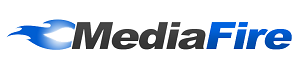 [DOWNLOAD]Bản 32 Bit mới update: https://www.mediafire.com/?0ri50c8g80xa5
[DOWNLOAD]Bản 32 Bit mới update: https://www.mediafire.com/?0ri50c8g80xa5
Pass:cadviet.com[/DOWNLOAD]
[DOWNLOAD]Bản 32 Bit & 64 Bit: https://www.mediafire.com/?t3ywtmhjskaex[/DOWNLOAD]
[DOWNLOAD]Bản 64 Bit: https://up.4share.vn/d/59686c6c6a68606f[/DOWNLOAD]
Khuyên mọi người nên downloads bằng Utorrent. Rất nhanh và không sợ rớt mạng
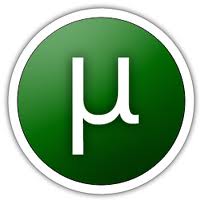 [DOWNLOAD]
[DOWNLOAD]
Các bạn có thể tìm hiểu về Utorrent qua bài viết của Newsun: https://kenhsinhvien.vn/t/huong-dan-su-dung-utorrent.90481/
Hướng dẫn cài đặt bằng hình ảnh
Đầu tiên các bạn kích vào file cài đặt
.png)
Auto Cad đang khởi động chương trình cài đặt
.png)
Chọn Install
.png)
Chọn như hình vẽ và nhấn next
.png)
Nhập Key như hình vẽ: 666 - 69696969 - 001D1
.png)
Chọn Install
.png)
Chương trình cài đặt diễn ra tầm 10p - 30p tùy cấu hình máy
.png)
Kết thúc chương trình cài đặt, nhấn Finish
.png)
Hướng dẫn cra.ck
Trước khi cra.ck ta cần ngắt kết nối với mạng Internet và tắt tường lửa
.png)
Kích vào biểu tượng ngoài màn hình để khởi động Auto CAD 2012, chọn Activate
.png)
Làm theo hình vẽ
.png)
Nếu gặp phải trường hợp này bạn nhấn Close
.png)
Và chọn lại như hình vẽ
.png)
Bước này các bạn làm theo số thứ tự trên hình vẽ
.png)
Chọn Finish, kết thúc chương trình cra.ck
.png)
Bây giờ chúng ta cùng xem giao diện của CAD 2012
.png)
Chọn như hình vẽ
.png)
Chúng ta tiến hành thêm khung bản vẽ cho CAD 2012, theo như hình vẽ
.png)
Và kết quả của chúng ta đây:
.png)
Nếu gặp phải lỗi này, ta tải về NET Framework 4 https://www.microsoft.com/download/en/details.aspx?id=17851, , sau đó cài đặt lại từ đầu như trên
.png)

AutoCad cho phép bạn để giải quyết những vấn đề thiết kế phức tạp nhất. Phương tiện của việc tạo ra các hình dạng tùy ý mô phỏng theo một loạt các cơ quan thẩm định thiết kế bề mặt và thời gian sẽ giảm đáng kể; bản vẽ tham số giúp đỡ để giữ trên tay tất cả các thông tin có ích. Ý tưởng dự án có thể được hình tượng trong PDF, cũng như trong thực hiện mô hình, thu được bằng 3D in. Ngay cả khi không có những ý tưởng không được biến thành hiện thực để nhanh chóng.Hơn nữa bạn là một kỹ sư, kiến trúc sư thiết kế quan tâm nhiều đến AutoCAD, công cụ hỗ trợ chính cho công việc của mình, thì hẳn bạn cũng sẽ rất quan tâm đến sự phát triển của AutoCad qua các phiên bản phát triển CAD của hãng Autodesk. Qua mỗi phiên bản phát triển, hãng Autodesk đều mang lại cho người dùng những sự ngạc nhiên , bất ngờ bởi những công cụ hỗ trợ bổ xung, các tính năng mới giúp cho công việc đồ hoạ, thiết kế vốn đã rất khó khăn, trừu tượng trở nên đơn giản đi rất nhiều.AutoCad 2012 nâng cấp cho bạn thêm một tính năng trong AutoCAD 2010 đó là khả năng suy ra hạn chế, ví dụ khi bạn vẽ một đường thẳng, CAD sẽ mặc định cho nó mối quan hệ với đường thẳng trước đo là song song hay cắt nhau, việc của ban là -nếu chập nhận thì Click, nếu không thì tiếp tục vẽ theo hướng của bạn. Điều này sẽ giúp bạn rất nhiều trong việc vẽ các đối tượng có mối quan hệ tương đồng hoặc giống nhau.AutoCad 2012 ra đời với sự nâng cấp từ CAD 2010, hoàn hảo hơn và giúp người dùng tiết kiệm thời gian hơn với công việc thiết kế của mình, nhiều tính năng mới được bổ xung như các công cụ hỗ trợ 3D, đám mây điểm….
Các tính năng chính:
- Tăng cường công cụ mô hình hoá 3D bề mặt:
- AutoCad 2012 cải thiện bề mặt các công cụ mô hình 3D cho phép bạn để đẩy hoặc kéo khuôn mặt, cạnh, và đỉnh để mô hình hình dạng phức tạp, thêm vào các bề mặt nhẵn, và nhiều hơn nữa. Với các công cụ cho bề mặt, rắn, và mô hình lưới, AutoCAD 2011 giúp bạn linh hoạt hơn và kiểm soát đối với thiết kế 3D của bạn.
- Renovations dễ dàng hơn với hỗ trợ điểm Cloud
- Hỗ trợ tối đa đám mây điểm giúp bạn quét các đối tượng dẽ dàng hơn, truy bắt điểm chính xác hơn với sự hỗ trợ hơn 2 tỷ điểm trên màn hình thao tác
Yêu cầu hệ thống:
- Microsoft Windows XP Professional hoặc bản Home
- Bộ vi xử lý Intel Pentium 4 hoặc lõi kép bộ xử lý AMD Athlon
- 2 GB RAM.
- 1 GB dung lượng đĩa cứng để cài đặt.
- VGA với độ phân giải màn hình ít nhất là 1024 x 768 và hỗ trợ chế độ đúng màu.
-Trình duyệt của Microsoft ® Internet Explorer ® 7.0 hoặc cao hơn.
- Drive DVD-ROM (chỉ cần thiết để cài đặt)
Các bạn downloads tại đây:
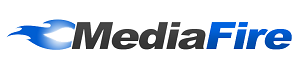
Pass:cadviet.com[/DOWNLOAD]
[DOWNLOAD]Bản 32 Bit & 64 Bit: https://www.mediafire.com/?t3ywtmhjskaex[/DOWNLOAD]
[DOWNLOAD]Pass Unlock Part 1 : benhvientinhoc.com
Pass Unlock Part 2 : congdongtinhoc.vn
Pass Unlock Part 3 : xuantuong.info[/DOWNLOAD]

[DOWNLOAD]Bản 32 Bit: https://up.4share.vn/d/28191d1d1a1b181e[/DOWNLOAD]Pass Unlock Part 2 : congdongtinhoc.vn
Pass Unlock Part 3 : xuantuong.info[/DOWNLOAD]

[DOWNLOAD]Bản 64 Bit: https://up.4share.vn/d/59686c6c6a68606f[/DOWNLOAD]
Khuyên mọi người nên downloads bằng Utorrent. Rất nhanh và không sợ rớt mạng
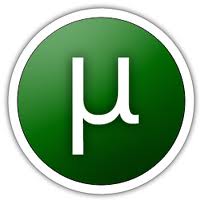
https://kenhsinhvien.vn/t/auto-cad-2012-32bit-va-64bit-full.82667/
[/DOWNLOAD]Các bạn có thể tìm hiểu về Utorrent qua bài viết của Newsun: https://kenhsinhvien.vn/t/huong-dan-su-dung-utorrent.90481/
Hướng dẫn cài đặt bằng hình ảnh
Đầu tiên các bạn kích vào file cài đặt
.png)
Auto Cad đang khởi động chương trình cài đặt
.png)
Chọn Install
.png)
Chọn như hình vẽ và nhấn next
.png)
Nhập Key như hình vẽ: 666 - 69696969 - 001D1
.png)
Chọn Install
.png)
Chương trình cài đặt diễn ra tầm 10p - 30p tùy cấu hình máy
.png)
Kết thúc chương trình cài đặt, nhấn Finish
.png)
Hướng dẫn cra.ck
Trước khi cra.ck ta cần ngắt kết nối với mạng Internet và tắt tường lửa
.png)
Kích vào biểu tượng ngoài màn hình để khởi động Auto CAD 2012, chọn Activate
.png)
Làm theo hình vẽ
.png)
Nếu gặp phải trường hợp này bạn nhấn Close
.png)
Và chọn lại như hình vẽ
.png)
Bước này các bạn làm theo số thứ tự trên hình vẽ
.png)
Chọn Finish, kết thúc chương trình cra.ck
.png)
Bây giờ chúng ta cùng xem giao diện của CAD 2012
.png)
Chọn như hình vẽ
.png)
Chúng ta tiến hành thêm khung bản vẽ cho CAD 2012, theo như hình vẽ
.png)
Và kết quả của chúng ta đây:
.png)
Nếu gặp phải lỗi này, ta tải về NET Framework 4 https://www.microsoft.com/download/en/details.aspx?id=17851, , sau đó cài đặt lại từ đầu như trên
.png)
Hiệu chỉnh bởi quản lý:


